Как сделать группу ВКонтакте с нуля
Сообщества ВКонтакте предназначаются для распространения информации различного характера широкому кругу пользователей. Это могут быть официальные представительства новостных ресурсов, каталоги с развлекательной информацией в виде фотографий, музыки и видео, частные сообщества коллег по работе или студентов, а также магазины — недавнее новшество от разработчиков социальной сети.
Самые популярные группы и публичные страницы ВКонтакте имеют от 5 и более миллионов подписчиков, такая большая аудитория пользователей предоставляет широкие возможности для продажи мест на стене под рекламные записи для извлечения коммерческой выгоды. В любом случае, независимо от назначения сообщества, его существование начинается с первого маленького шага — создания группы.
Создаем свою группу ВКонтакте
Политика социальной сети такова, что сообщество или публичную страницу может создать абсолютно любой пользователь без ограничений.
- Открыть сайт vk.com, в левом меню необходимо найти кнопку «Группы» и нажать на нее один раз. Откроется список групп и страниц, на которые вы в данный момент подписаны.
- В самом верху страницы справа находим синюю кнопку «Создать сообщество», нажимаем на нее один раз.
- После нажатия на кнопку откроется дополнительный функционал, который позволит добавить название создаваемой группы и указать, какой вы хотите ее видеть — открытую, закрытую или частную.
- После того, как пользователь определился с начальными параметрами создаваемого сообщества, остается только внизу окошка нажать на кнопку «Создать сообщество».
После этого вы попадаете на главную страницу только что созданной группы, являясь пока только единственным участником и обладая наивысшими правами доступа. В ваших руках оказываются всевозможные инструменты для заполнения группы необходимым контентом, отслеживания подписчиков и дальнейшего продвижения сообщества.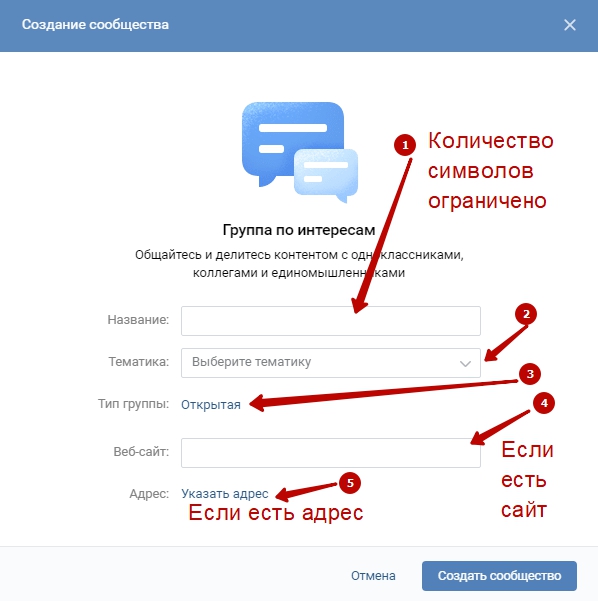
Мы рады, что смогли помочь Вам в решении проблемы.
Опишите, что у вас не получилось.
Наши специалисты постараются ответить максимально быстро.
Помогла ли вам эта статья?
ДА НЕТ
Поделиться статьей в социальных сетях:
Создание группы ВКонтакте для бизнеса
В социальной сети ВКонтакте с помощью сообществ можно не только объединять людей большими группами, но и использовать имеющуюся аудиторию для заработка. Именно поэтому необходимо знать о методах и, что гораздо важнее, правилах создания паблика для бизнеса.
Создание бизнес-сообщества
Прежде всего сообщество, ориентированное на бизнес, нужно создать, руководствуясь одной из наших инструкций по данной теме.
- На начальном этапе создания паблика вам следует выбрать вариант «Бизнес».
- В блок «Название» следует добавить наименование сообщества, состоящее из не более чем трех слов, отражающих основную суть группы.

- Поле «Тематика» является одним из основных и должно быть заполнено в полном соответствии с родом занятий вашей организации.
- Строка «Веб-сайт» может оставаться пустой, но если у вашей компании есть официальный сайт, обязательно добавьте его URL-адрес.
Подробнее: Как создать группу ВК
Основные правила
Как только вы создали группу, необходимо ознакомиться с основными правилами. При этом большинство нюансов касательно правильного оформления и ведения сообщества нами были раскрыты в других статьях на сайте.
Подробнее: Как оформить и вести группу ВК
Тип группы
После создания нового сообщества ему автоматически будет присвоен тип «Публичная страница», что позволяет любому пользователю стать подписчиком. Если вы хотите ограничить аудиторию по собственному желанию или, например, если публикуемый материал предназначен для взрослой аудитории, следует перевести паблик в группу.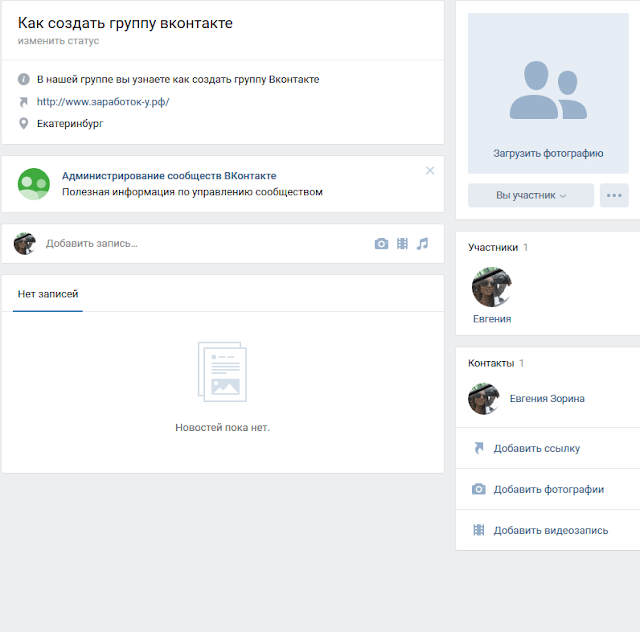
Подробнее: Как перевести публичную страницу в группу ВК
Точно так же по желанию вы можете закрыть сообщество, занимаясь самостоятельным принятием заявок от пользователей.
Информация
На главной странице группы в обязательном порядке добавьте информацию, изучив которую каждый посетитель сможет узнать все необходимое о вашей организации. Это же в полной мере касается контактной информации и дополнительных ссылок, размещаемых в специальных блоках.
Не забывайте также о статусной строке, добавив туда наиболее приемлемую информацию. Зачастую данное поле заполняется слоганом компании или сокращенным рекламным объявлением.
Читайте также: Как редактировать группу ВК
Оформление
Создайте сообществу тематическую обложку и аватарку, разместив среди прочего оформления логотип вашей организации. Если вам позволяют знания или бюджет, можете прибегнуть к созданию особой динамической обложки.
Подробнее: Как создать аватарку и обложку для группы ВК
Желательно добавить меню, позволяющее быстро переместиться к тому или иному разделу вашей группы.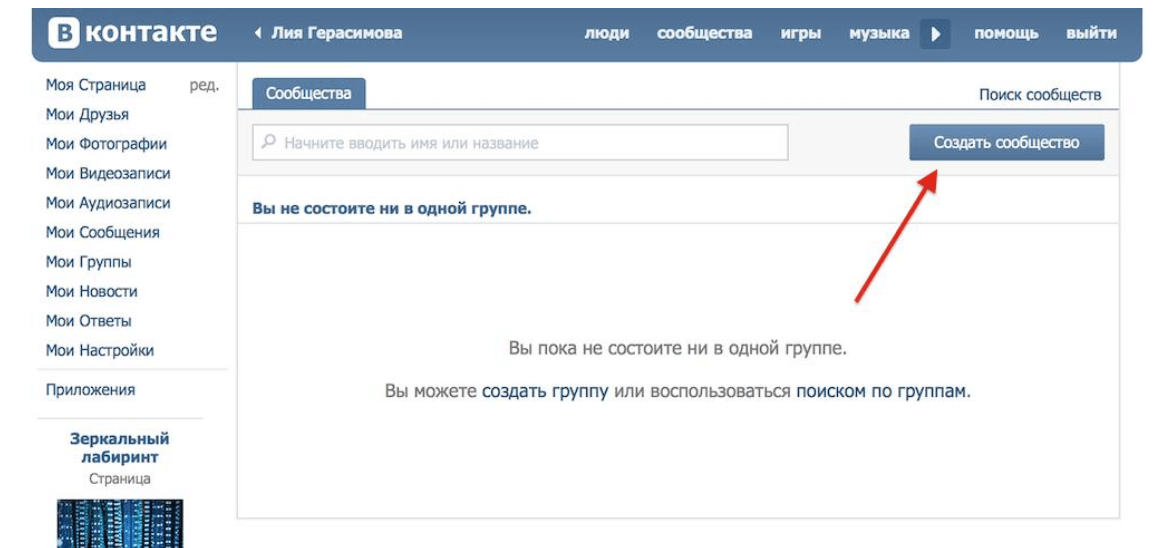 Для этих целей можно воспользоваться как вики-разметкой, так и дополнительными приложениями сообщества.
Для этих целей можно воспользоваться как вики-разметкой, так и дополнительными приложениями сообщества.
Подробнее: Как создать меню в группе ВК
В процессе работы с визуальным оформлением паблика обязательно придерживайтесь предписаний касательно правильных размеров изображений в рамках группы.
Подробнее: Правильные размеры изображений в группе ВК
Публикации
Как и было сказано в одной из приведенных выше статей, публикации на стене должны полностью соответствовать тематике сообщества и выглядеть по возможности однотипно. При этом учитывая направленность паблика, количество размещаемой информации должно быть минимальным.
Примечание: Записи нужно публиковать от лица группы, а не пользовательских страниц.
Наиболее приемлемым содержимым для постов являются те или иные новости, напрямую касающиеся деятельности организации. По аналогии с этим, в качестве публикаций можно размещать репосты записей с веб-сайта вашей компании.
Читайте также: Как выложить запись от имени группы ВК
Участники
Постоянно проверяйте список участников группы (даже если сообщество является закрытым) на наличие собачек – пользователей, чьи аккаунты были удалены или заблокированы. Если подобные страницы оставить в списке, это может негативно отразиться на статистике группы в будущем.
Лучше всего для выполнения подобных задач нанять людей или воспользоваться API ВКонтакте, создав и подключив приложение.
Читайте также: Как удалить участника из группы ВК
Разделы
Наиболее важные разделы, такие как «Видеозаписи» или «Аудиозаписи», следует держать в закрытом состоянии. Более того, добавлять на подобные страницы следует исключительно авторский контент, принадлежащий вашей организации.
Если проигнорировать это правило и загружать чужие записи, то сообщество, даже закрытого типа, может быть заблокировано.
Читайте также: Как добавить фото и видео ВК
Товары
Если ваш бизнес строится на продаже каких-либо товаров, в обязательном порядке воспользуйтесь возможностями соответствующего раздела. Более того, вас вполне может заинтересовать инструкция, касательно процесса создания интернет-магазина ВКонтакте.
Более того, вас вполне может заинтересовать инструкция, касательно процесса создания интернет-магазина ВКонтакте.
Подробнее: Как добавить товар в группу и создать интернет-магазин ВК
Реклама
Пиар сообщества является наиболее сложной темой, так как требует уникального подхода в каждом отдельном случае. В целом же нужно понимать, что рекламировать паблик следует как на официальном сайте компании, добавив соответствующий виджет, так и в других группах со схожей тематикой.
Подробнее: Как разместить рекламу ВК
Заключение
Названные по ходу статьи замечания позволят вам создать сообщество, адаптированное под бизнес, и обезопасить его от возможных блокировок. За счет же рекламы и правильного подбора контента, к деятельности организации можно привлечь новых людей. Если нами что-либо было упущено или у вас остались вопросы, обращайтесь в комментариях.
Мы рады, что смогли помочь Вам в решении проблемы.
Опишите, что у вас не получилось.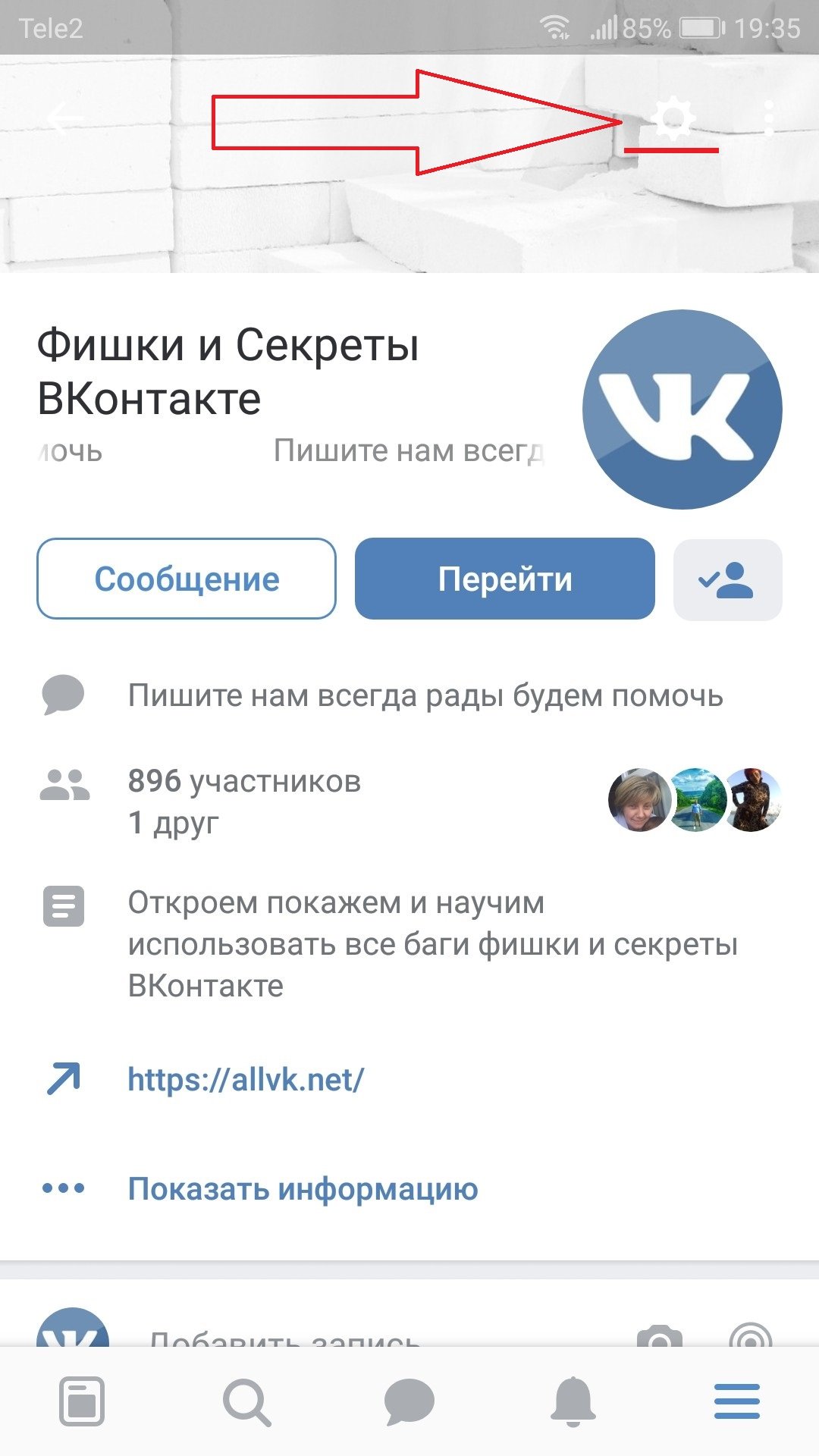
Наши специалисты постараются ответить максимально быстро.
Помогла ли вам эта статья?
ДА НЕТ
Как создать самому группу ВК — пошаговая инструкция
Источник: naked-science.ru
Тема сегодняшней публикации, как создать самому группу ВК. Тематические
паблики можно создавать для различных целей: заработка, репостов, для поддержки
хобби и увлечения. Но, чтобы ваше сообщество привлекало людей, его нужно
правильно создать и оформить. Обратите внимание, наша публикация делится на две
части. В первой мы рассмотрим технические вопросы, а во второй исследуем
дизайн.
Как создать самому группу ВК: пошаговая инструкция с фото
Сообщество ВК создать можно за несколько простых шагов.
Чтобы не наделать ошибок, настоятельно рекомендуем вам действовать по нашему
алгоритму.
- Авторизуйтесь в социальной сети Вконтакте,
обязательно подтверждайте свой номер телефона, чтобы хакеры не взломали
страничку и не завладели информацией о вашем паблике и конфиденциальных данных.
- Далее сразу переходите во вкладку «Сообщества».
Найти ее можно в левом меню возле личного профиля.
- В верхней части экрана видим кнопку «Создать
сообщество».
- После клика на нее высветится список вариантов,
которым может соответствовать паблик. Выберите подходящий, подтвердите свое
действие кликом.
- Теперь вам нужно дать название своему паблику, обязательно
выберите подходящую тематику, после чего укажите доменное имя сайта в графе «Сайт»
(если оно есть). Как только внесете необходимую информацию обязательно
поставьте галочку напротив записи «Я прочитал и согласен с правилами». Следом
жмите кнопку «Создать сообщество».
- Паблик создан, теперь остается сделать заполнение информации группы ВК. Для этого пробегитесь
глазами по всем пустым полям на главной странице паблика, обязательно пропишите
статус.
- Чтобы привлечь внимание пользователей, вам
необходимо рассказать о созданной группе друзьям и подписчикам. Для этого в
Для этого в
соответствующем разделе сделайте свою первую запись, практикуйте привлечение
внимания. Призывайте потенциальных клиентов к действию.
Не забывайте, что первая запись должна быть привлекательной. Сделайте к посту яркую обложку. Ее можно создать самостоятельно в любом графическом редакторе. Предпочтительнее Photoshop.
Что указывать в графе «Управление»
Для правильного отображения всего контента и прочей
информации о паблике нужно заполнить графу «Управление» со всеми ее
подпунктами.
- Переходите к одноименной вкладке и кликаете по
ней. Находится под аватаром сообщества.
- После перемещения во внутреннее меню появляется
множество дополнительных вкладок. Настоятельно рекомендуем заполнить все поля.
Так сообщество будет индексироваться роботами. Нажмите кнопку «Сохранить».
Прокрутите вниз и заполните оставшиеся данные.
- Тоже самое проделываем со всеми вкладками,
которые присутствуют в настройках.
- Особое внимание уделите пункту «Разделы». По
возможности сделайте доступными все пункты. Это даст возможность вашим
посетителям и подписчикам общаться без ограничений.
Конечно же, открыв для пользователей эти возможности вы
подвергаете риску свой паблик. Теперь в нем возможно появление спама,
нецензурного общения, загрузка демотиваторов и прочих рекламных постов. Если
есть необходимость, то всегда можно закрыть нужный пункт.
Уважаемые читатели. На этом все! Мы разобрали простой алгоритм, как создать самому группу ВК без системных администраторов и настройщиков. Но это еще не все. Вскоре выйдет публикация о том, как сделать дизайн шапки и продумать внешний вид странички. Следите за обновления. Также не забывайте задавать вопросы к статье в комментариях, предлагайте свои идеи. Расскажите нам, вы уже воспользовались нашей инструкцией.
Более детальную информацию по всем разделам, вы можете посмотреть в нашем видеоролике. Напоминаю, его записали специально для вас авторы проекта.
Похожие статьи
Как создать группу «В Контакте» и раскрутить ее
Уже давно ни для кого не является секретом то, что с помощью социальной сети «В Контакте» пользователи не только общаются, но и зарабатывают деньги. Специально для этих (и не только для этих) целей создаются группы, в которые вступают те, кому близки их темы. Если вам есть что сказать (или показать) массам, но вы не знаете, как создать группу «В Контакте» — читайте далее.
Прежде всего, вам необходим аккаунт в данной соцсети. Если он есть, в него нужно войти под своим логином, после чего в меню слева отыскать пункт «Мои группы». Проходим по этой ссылке, находим активную надпись «Создать сообщество» и кликаем на нее. Появилось диалоговое окошко со строкой ввода. Вот в нее и вписываем название своей группы. Убедитесь, что к вашему аккаунту привязан номер вашего телефона. Если не привязан, то перед тем как «В Контакте» создать группу, вам, скорее всего, придется его ввести.
Появилось диалоговое окошко со строкой ввода. Вот в нее и вписываем название своей группы. Убедитесь, что к вашему аккаунту привязан номер вашего телефона. Если не привязан, то перед тем как «В Контакте» создать группу, вам, скорее всего, придется его ввести.
Когда наименование введено, нажимаем на надпись «Создать сообщество». Все! Группа создана. Теперь вам осталось только ввести описание вашей деятельности. Для этого просто заполняете предложенную форму, а затем добавляете фотографии и пишете все, что посчитаете необходимым. Как только завершите редактирование, не забудьте кликнуть на «Сохранить». Как видите, ничего сложного в том, как создать группу «В Контакте», нет. Все, что теперь вам нужно – это раскрутить ваше «детище» и найти много подписчиков. Это уже немного сложнее и требует определенного времени и терпения. Для начала лучше всего попытаться привлечь внимание аудитории, которая наиболее заинтересована в вашей тематике.
Здесь может назреть резонный вопрос о том, какую группу создать «В Контакте». Четкий ответ можете дать только вы сами, в случае, если очень хорошо разбираетесь в какой-либо теме. При этом необходимо иметь готовность активно просвещать народ. Возможно, вы захотите таким образом продавать какие-то товары или услуги? Самое важное здесь – красиво преподнести информацию и регулярно ее обновлять, дополнять. Ваша страница не должна быть «мертвой», на ней постоянно должно происходить общение.
Четкий ответ можете дать только вы сами, в случае, если очень хорошо разбираетесь в какой-либо теме. При этом необходимо иметь готовность активно просвещать народ. Возможно, вы захотите таким образом продавать какие-то товары или услуги? Самое важное здесь – красиво преподнести информацию и регулярно ее обновлять, дополнять. Ваша страница не должна быть «мертвой», на ней постоянно должно происходить общение.
Также многих может волновать не только вопрос о том, как создать группу «В Контакте», но и как ее эффективно раскрутить, привлечь активных подписчиков. Самый малозатратный по финансам, но поэтому очень долгий способ – самостоятельная рассылка приглашений участникам других групп со схожими интересами. Текст должен быть максимально заманчивым и содержать в себе ссылку на вашу группу. Также существуют специальные платные сервисы, которые «приводят» новых участников. Но их существенный недостаток заключается в том, что большинство подписавшихся на вашу группу очень быстро о ней забывают.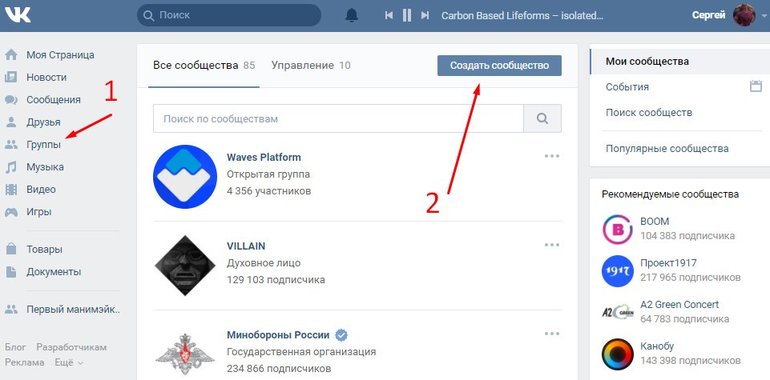 А вам нужна активность на странице. Если есть свободные деньги, и при этом вы уверены, что ваша группа рентабельна, то можете просто купить программу, которая называется «Викинг Ботовод». Она как раз предназначена для того, чтобы раскручивать группы в данной соцсети. Если ваша идея действительно способна приносить прибыль, то деньги, потраченные на программу, вполне могут вернуться уже через месяц.
А вам нужна активность на странице. Если есть свободные деньги, и при этом вы уверены, что ваша группа рентабельна, то можете просто купить программу, которая называется «Викинг Ботовод». Она как раз предназначена для того, чтобы раскручивать группы в данной соцсети. Если ваша идея действительно способна приносить прибыль, то деньги, потраченные на программу, вполне могут вернуться уже через месяц.
Теперь, зная, как создать группу «В Контакте», а также то, как привлечь в нее активных участников, вы наверняка сможете в скором времени зарабатывать неплохие деньги.
Как вконтакте создать сообщество, группу?
Нет такого интернет пользователя, который не слышал бы о социальной сети вконтакте. Это довольно просто объяснить – вконтакте позволяет не только общаться с друзьями, находить единомышленников, просматривать видео и слушать музыку, но и создать собственные сообщества. Любой пользователь вконтакте может создать своё сообщество определённой тематики. Давайте разберемся, как создавать сообщества вконтакте?
Давайте разберемся, как создавать сообщества вконтакте?
Как создать сообщество вконтакте?
Первое, что нам потребуется, для создания сообщества – ввести логин и пароль и войти на свою страничку. Далее мы переходим на вкладку – «Группы».
Справа вверху страницы вы увидите вкладку «Создать сообщество». После того, когда вы нажмете на неё — перед вами появится меню:
Перед вами стоит задача — определиться с точным названием сообщества и категорией, в которую его можно отнести. Мы будем создавать с вами группу. Для этого вводим название, и наживаем «создать сообщество».
Итак, нам необходимо заполнить следующие пункты меню:
- Название группы. Вкладка информация содержит поле «Название группы». Мы определились с ним ранее, но всегда можем поменять его на другое.
- Адрес страницы. Содержит ссылку на ваше сообщество.
- Описание сообщества. Стоит отнестись ответственно к заполнению этого поля.
 Существует не только ряд пользователей, которые любят почитать описание группы, но и поисковики. Благодаря вашему описанию новые пользователи смогут находить группы из таких поисковиков как гугл, яндекс и другие. Итак, создаем описание сообщества.
Существует не только ряд пользователей, которые любят почитать описание группы, но и поисковики. Благодаря вашему описанию новые пользователи смогут находить группы из таких поисковиков как гугл, яндекс и другие. Итак, создаем описание сообщества.
Перед вами пример, сделанный за пару секунд. Отнеситесь максимально ответственно к заполнению этого поля!
- Тематика сообщества. Для чего нам нужно заполнять это поле? Каждое сообщество вк имеет определенную тематику, которая учитывается при поиске. Если мы решили создать группу «Самые красивые сайты мира», не желательно выбирать тематику «Кулинария» или «Спорт». Идеальный вариант – «Развлечения».
- Веб сайт. Если у вас есть веб сайт, вы можете указать ссылку на него. Все пользователи вашей группы смогут переходить на него после вашего посещения. У нас нет веб сайта, поэтому это поле мы оставим незаполненным.
- Местоположение. В местоположении вы можете указать страну, город и даже улицу, на которой расположены.

- Стена. Как мы помним на стене администраторы групп могут создать любые сообщения. В некоторых группах сами пользователи могут оставлять посты.
Существует несколько вариантов «Стены»: выключена, открытая, ограниченная и закрытая. Мы выбираем вариант ограниченная. В данном случае писать и размещать посты на стене могут только администраторы группы, а комментировать их может любой участник.
- Видеозаписи. Видеозаписи также могут быть открытые, ограниченные и выключены. Так же, как и в предыдущем случае, мы выбираем вариант ограниченные. Это можно отнести к аудиозаписям, документам, обсуждениям и фотографиям.
Итак, в нашем сообществе только мы можем добавлять любую информацию, а остальные пользователи — только комментировать её.
- Тип группы. Последнее поле «Тип группы». В открытую группу может вступать любой пользователей. В закрытую — вы сами можете приглашать пользователей или подтверждать заявки.
 И в частную группу можно вступить только после вашего приглашения.
И в частную группу можно вступить только после вашего приглашения.
Наша новая группа будет открытой. Остальные вкладки нам пока не требуются – нажимаем «Сохранить».
Далее мы наживаем вкладку «Вернуться к сообществу»
Так выглядит наша группа:
Теперь наша задача – заполнить группу и привлечь в неё новых пользователей. Не стоит думать, что это довольно простая работа. Для начала вы может пригласить всех друзей в ваше сообщество, но маловероятно, что хотя бы 50% пользователей подтвердят вашу заявку. Поэтому многие администраторы дают рекламу своего сообщества в других группах и ресурсах.
Заполнение группы – также довольно сложная работа. Каждый день требуется создавать новые интересные посты и обсуждения. При этом следует не забывать следить за посещаемостью группы. Для этого переходим во вкладку «Статистика сообщества» и смотрим показатели.
Как мы видим на данный момент мою новую группу посетил один уникальный пользователь.
Заполнение группы
Первое, что мы с вами сделаем – аватарку группы. Для этого нажимаем «Загрузить фото» и наслаждаемся результатом.
Аналогичным образом загружаем музыку, видео, документы и создаем обсуждения.
При заполнении текстовых постов стоит обращать внимание на их уникальность. Если ваша группа будет состоять полностью из неуникального контента, стать успешной и популярной она не сможет. Текст уникальный тоже высоко ценится.
Любой пользователь вконтакте может создать собственную группу. Но мало кто понимает, как сложно заниматься её раскруткой. Не стоит думать, что пользователи сами начнут вступать в новое сообщество – вы должны самостоятельно их привлечь. Вконтакте существует тысячи групп – вы должны выделиться и проделать немалый труд, чтобы достичь успеха.
А вы уже создали себе сообщество?
Следующий урок: Как снять деньги с вебмани.
Предыдущий урок: Как заработать биткоин.
Хочешь быть умнее, чем другие? Зарабатывать больше? Читай еще:
Как создать группу или публичную страницу в Вконтакте?
На чтение 10 мин.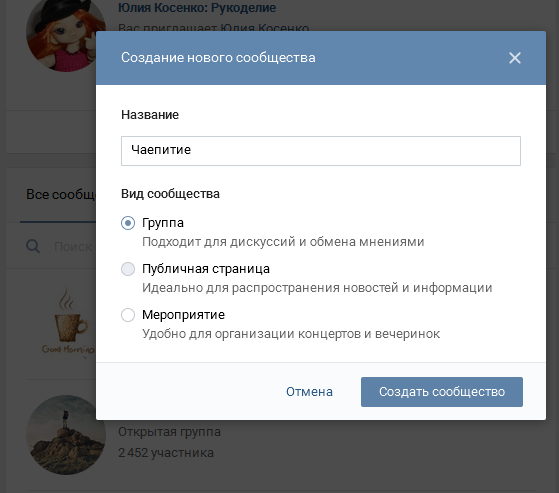 Просмотров 209 Обновлено
Просмотров 209 Обновлено
Что такое группа или публичная страница в Вконтакте? Это прежде всего средство общения с аудиторией, клиентами, единомышленниками. Группы служат как привлечением новых клиентов, так и для общения с постоянной аудиторией. И с этими целями группы и страницы в данной социальной сети прекрасно справляются. В этой статье Вы узнаете, как создать группу или публичную страницу в Вконтакте.
Зачем нужна группа в Вконтакте?
Зачем нужна группа в Вконтакте? У всех свои цели и мотивы, но чаще всего создавая группу или публичную страницу в Вконтакте, или в любой другой социальной сети, преследуется материальная выгода. Давайте перечислим основные аспекты, для чего нужна группа Вконтакте и поймем, нужно ли ее создавать.
- Чаще всего группы в Вконтакте создаются для заработка. Имея популярную группу или публичную страницу с большим числом подписчиков, можно хорошо зарабатывать.
 Есть очень много способов для заработка на группе Вконтакте, но о них мы поговорим в другой статье. Подпишитесь на обновления сайта, чтобы не пропускать выхода новых статей!
Есть очень много способов для заработка на группе Вконтакте, но о них мы поговорим в другой статье. Подпишитесь на обновления сайта, чтобы не пропускать выхода новых статей! - Группа в Вконтакте нужна для привлечения новых посетителей на сайт, а также для общения с уже имеющейся аудиторией. Группа или публичная страница является очень важной частью в социальном продвижении сайта. Можно значительно поднять посещаемость сайта, создав группу и раскрутив ее.
- Группа в Вконтакте нужна для повышения узнаваемости бренда. Фирмы, работающие в офф-лайне, чтобы повысить свою узнаваемость среди потребителей создают группу в Вконтакте. Сейчас группы или публичные страницы в Вконтакте имеют изготовители велосипедов и телевизоров, телеканалы и радиостанции, музыкальные исполнители и так далее.
Выше описанные причины создания группы в Вконтакте являются коммерческими. Однако группы создают и в целях общения или распространения информации. Обычно они не имеют широкой популярности, а если ее и набирают, то их руководители монетизируют группу Вконтакте и начинают получать прибыль.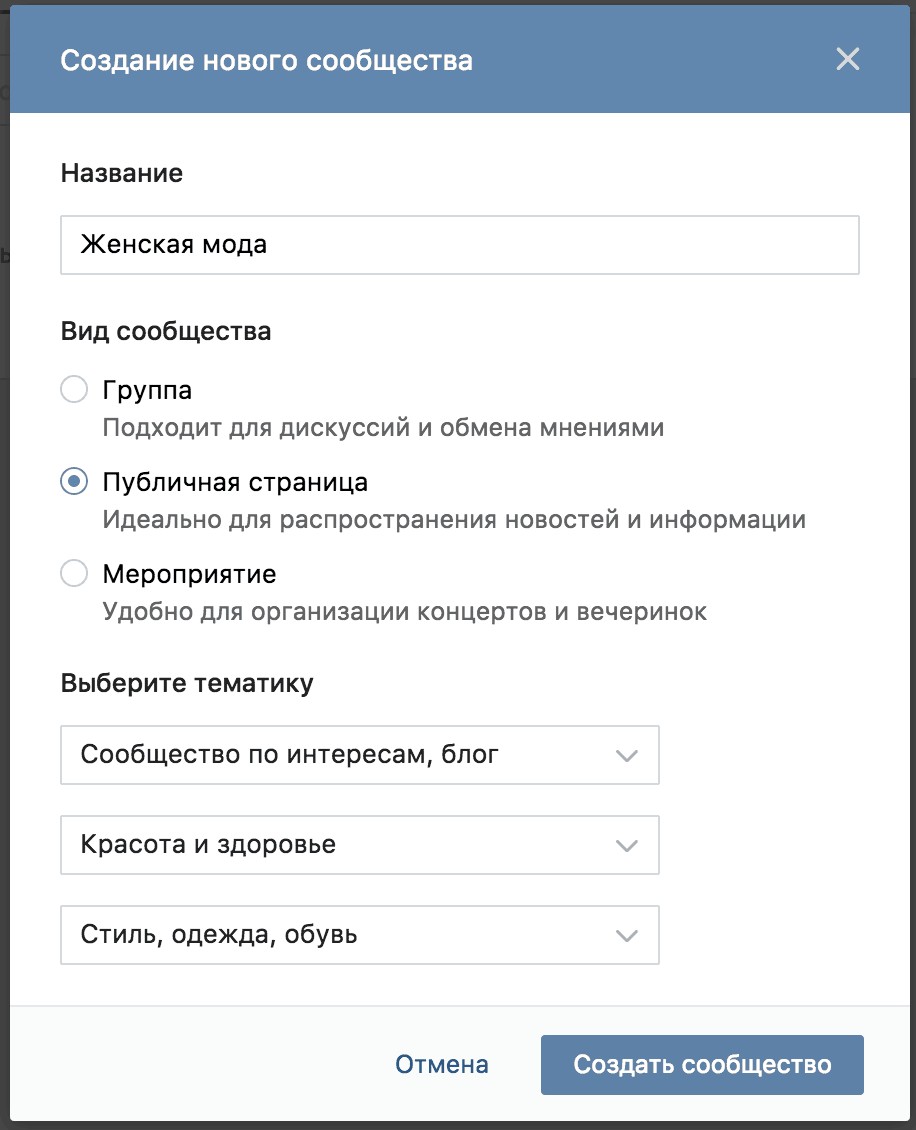
На какую тему создать группу в Вконтакте?
Давайте разберемся, на какую тему создавать группу в Вконтакте? Если группу создавать с целью последующего получения прибыли, то казалось бы, нужно выбирать наиболее коммерческую тему. Однако это не совсем так. Социальная сеть – это место отдыха, именно поэтому выбор темы для создаваемой группы в Контакте отличается от критериев выбора темы для сайта.
Работа в интернете, Форекс, копирайтинг и прочие подобные темы о получении прибыли могут быть интересны некоторым. Но по-настоящему большой популярностью пользуются группы развлекательной и познавательной тематики. Группа абсолютно любой тематики с большим числом подписчиков будет приносить хорошие деньги.
Главный критерий при размышлении, на какую тему создать группу в Вконтакте, должен быть лично Ваш интерес. Вам должно быть интересно то, чем занимаетесь, это должно приносить удовольствие. А иначе в чем смысл этого? С таким же успехом, скрепя зубами, можно ходить на «любимую» работу в офф-лайне.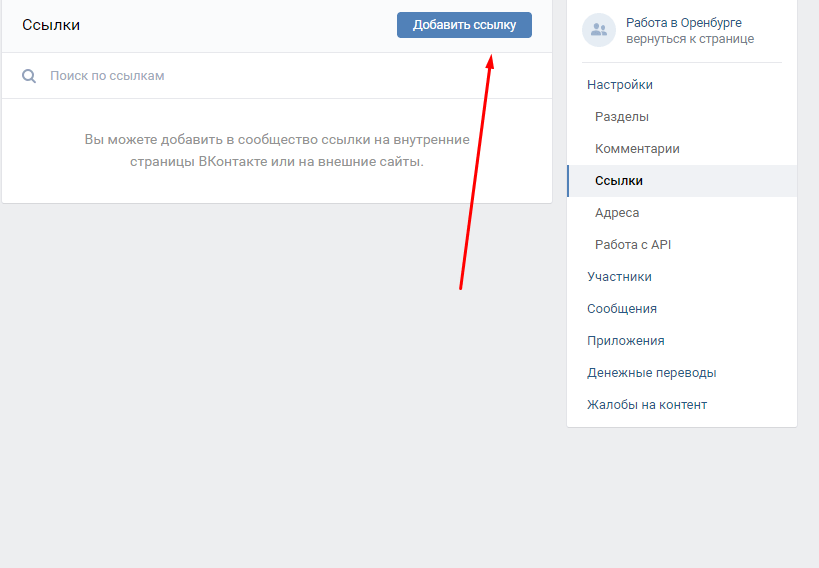
Даже если Вы интересуетесь чем-то необычным и чуждым большинству, стоит создать группу на эту тему, подписчики найдутся. Вконтакте имеет многомиллионную аудиторию и группа любой тематики найдет свою аудиторию. К тому же, группа на необычную тему будет иметь мало конкурентов и легко сможет занять лидирующие позиции в сегменте.
Подведя итоги, можно сделать вывод, что выбор темы для создаваемой группы в Вконтакте должен опираться на вкусы и предпочтения ее автора. Нужно выбрать такую тему для группы, с которой будет интересно работать и через долгое время. В противном случае рано или поздно вести группу может надоесть, будет желание ее бросить, тем самым перечеркнув потраченные силы и время.
Что лучше создавать в Вконтакте страницу или группу?
Когда-то я серьезно задумался, что лучше создавать в Вконтакте страницу или группу? Перечитал массу информации, протестировал лично группу и страницу, после чего пришел к выводу, что в большинстве случаев лучше создать группу в Вконтакте. И сейчас объясню почему:
И сейчас объясню почему:
- Создаются группы и публичные странице практически идентично. Так что предпочтение чему-либо по этому параметру отдать нельзя. Далее в статье мы подробно рассмотрим процесс их создания.
- Оформление группы и публичной страницы также практически идентично. Небольшие отличия в расположении блоков, которые маловажны. В публичной странице можно указать дату создания. Полезно ли это? Не для всех.
- Настройки приватности у групп и страниц в Вконтакте существенно отличаются. Публичные страницы общедоступны, их содержимое может просматривать даже не зарегистрированный пользователь. На публичную страницу может подписаться каждый желающий. У группы есть несколько вариантов настройки: открытая (вступать могут все), закрытая (вступление с подтверждением администрации), частная (вступление только по приглашению администрации).
- Еще у групп и страниц в Вконтакте отличаются стены. Для группы можно сделать открытую стену (сможет писать на ней любой желающий), ограниченную (пользователи могут только комментировать) и закрытую (комментирование и публикации со стороны пользователей будут запрещены).

- Еще у групп и страниц в Вконтакте отличаются стены. Для группы можно сделать открытую стену (сможет писать на ней любой желающий), ограниченную (пользователи могут только комментировать) и закрытую (комментирование и публикации со стороны пользователей будут запрещены).
Размещать контент на стенах в публичных страницах может только администрация. Однако другие пользователи могут предлагать свои новости, и если администрация их одобрит, то они будут размещены на странице. Это своего рода модерация сообщений. Комментарии доступны и для публичных страниц, но их можно отключить.
- Также следует отметить, что публичные страницы, на которые подписаны пользователи Вконтакте, доступны для всеобщего просмотра. Группы же находятся в списке, который может быть скрыт настройками приватности личной страницы. Это является небольшим преимуществом в пользу публичных страниц, однако не стоит надеяться, что из-за этого появится больше подписчиков.
- Последним, но на мой взгляд наиболее важным аспектом при выборе, что лучше создать в Вконтакте страницу или группу послужат способы их раскрутки. Раскрутка группы и страницы в Вконтакте существенно отличаются. На страницы пользователи могут подписываться по собственному желанию, узнавая о них переходя по репостам или рекламе в Вконтакте.

В группу в Вконтакте пользователи также могут попасть, перейдя по рекламе или репостам. Но главным преимуществом групп является то, что в них можно приглашать своих друзей. В группу в Вконтакте можно пригласить до 80 человек в сутки.
Такой функции у публичных страниц нет, тем самым делая их не актуальными для большинства пользователей. Если Вы накрутите много друзей в Вконтакте, то сможете получать подписчиков в группы, просто приглашая их. Тем самым экономя на ее раскрутке или вовсе избегая затрат.
Подведем итоги: публичную страницу стоит создавать тем, чей бренд уже имеет популярность. К примеру, музыкальный исполнитель создает публичную страницу в Вконтакте и ценители его творчества ее находят и подписываются. Публичные страницы рассчитаны на знаменитостей, на раскрученные компании, на популярные сайты и так далее.
Для тех, у кого нет своего сайта, или чей сайт не имеет достаточной популярности и группа или страница создается с целью привлечения трафика, лучше создавать группу в Вконтакте. Ее продвижение проще, быстрее можно привлечь первых подписчиков, тем самым ускорив наступление момента, когда можно будет начать зарабатывать.
Ее продвижение проще, быстрее можно привлечь первых подписчиков, тем самым ускорив наступление момента, когда можно будет начать зарабатывать.
Как создать группу в Вконтакте?
Создать группу в Вконтакте очень легко. Для начала перейдите в раздел «Группы» по ссылке в левом меню. Далее на этой странице Вы увидите кнопку «Создать сообщество», нажмите на нее.
Далее появится окно, в котором нужно будет указать название сообщества и его вид: группа, страница, мероприятие. Если хотите создать группу в Вконтакте, тогда выберите из списка «Группа» и нажмите на кнопку «Создать сообщество».
Затем Вас перебросит на страницу с настройками группы, выберите нужные и сохраните их, или можете оставить это на потом. В любом случае у Вас уже создана группа в Вконтакте и можете ею распоряжаться как захотите.
Как создать публичную страницу в Вконтакте?
Создать публичную страницу в Вконтакте можно точно также как и группу. Перейдите в раздел «Группы» по ссылке в левом меню, нажмите на кнопку «Создать сообщество».
Перейдите в раздел «Группы» по ссылке в левом меню, нажмите на кнопку «Создать сообщество».
После появления окна, напишите название сообщества и выберите в нем пункт «Публичная страница», чтобы создать публичную страницу в Вконтакте. После чего нажмите на кнопку «Создать сообщество».
Далее Вас перебросит в раздел с настройками Вашей созданной публичной страницы. Можете внести в них изменения сразу или оставить это на потом. В любом случае Вы уже создали публичную страницу в Вконтакте и можете управлять ею на свое усмотрение.
Как видите, создание группы или публичной страницы в Вконтакте дело простое. Однако, если у Вас все же возникнут проблемы, задавайте вопросы в комментариях к этой статье.
Как удалить свою группу в Вконтакте?
Что делать, если созданная группа больше не нужна, например, Вы решили вместо нее создать канал на YouTube или создать свой сайт. Казалось бы, нужно просто удалить свою группу в Вконтакте. Однако такой функции в этой социальной сети нет.
Однако такой функции в этой социальной сети нет.
С одной стороны то, что удалить свою группу в Вконтакте нельзя – плохо. Но с другой, вдруг передумаете? Просто забудьте о своей группе, не занимайтесь ею и не развивайте, пускай себе висит. Если этого мало, то можно выйти из группы. Тогда она исчезнет из раздела «Управление», Вы лишитесь прав на ее модерацию и с ней Вашу личную страницу ничего связывать не будет.
Если вдруг Вы передумаете, то можете снова вступить в свою группу в Вконтакте, после чего получите права на ее модерацию. Если же Вам не хочется, чтобы кто-то видел Вашу группу, удалите всех участников в ней и сделайте ее закрытой для вступления.
Если Вы настроены решительно удалить свою группу в Вконтакте, тогда можете поспособствовать ее блокировке. Администрация Вконтакте блокирует группы, которые кардинально сменили свою тематику. Сделайте это и Вы. Можете изменить название группы на что-то вроде того, которое написано на картинке ниже.
Далее напишите в техническую поддержку Вконтакте, сообщите им желание удалить свою группу. Если его отклонят, то сообщите им о своих нарушениях (смена тематики сообщества). Это не гарантирует, что Вашу группу или публичную страницу удалят, но вероятность этого велика.
Рекомендую Вам не горячиться с решением удалить свою группу в Вконтакте, так как в будущем можете об этом пожалеть. Также, чтобы не попадать в подобную ситуацию, хорошо подумайте и взвесьте все «за» и «против», прежде чем создавать группу или публичную страницу в Вконтакте.
Что делать после создания группы или публичной страницы в Вконтакте?
И так, Вы создали группу или публичную страницу в Вконтакте, что делать дальше? Рассмотрим по пунктам последующие действия.
- Нужно красиво оформить группу в Вконтакте. Большая часть людей оценивает все по обложке, так что для успешного развития нужен приятный дизайн. Сделайте красивый аватар группы в Вконтакте, возможно стоит добавить меню (но это не обязательно).

- Далее займитесь раскруткой группы в Вконтакте. Это можно сделать как с вложениями, так и без. Понятное дело, что даже минимально вложенные средства ускорят развитие группы во много раз.
- Следующим шагом можно начинать зарабатывать на группе в Вконтакте. Для заработка на группах используется множество разнообразных способов. Некоторые из них обязательно Вам подойдут.
Каждый из этих пунктов мы подробно рассмотрим в следующих статьях, так что
Как создать контактную группу в Gmail? | С новым обновлением Google
Группы контактов Gmail
По мере того, как ваш список контактов продолжает расти, вам будет все труднее и труднее искать конкретный контакт из вашего длинного списка контактов для почты.
Здесь становится полезной возможность создавать группы контактов в Gmail. Gmail упрощает создание групп и управление ими. Ниже вы найдете точные инструкции по созданию групп контактов в Gmail, добавлению и удалению людей из группы, а также по переименованию и удалению группы из учетной записи Gmail.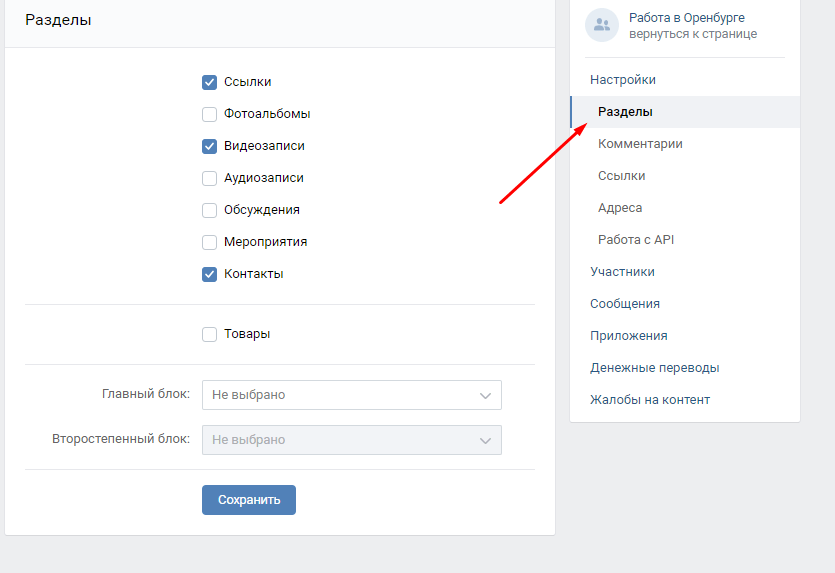
Создание групп контактов в учетной записи Gmail.
Шаг 1) Войдите в свою учетную запись Gmail.
Шаг 2) После входа в систему нажмите Gmail в верхнем левом углу страницы Gmail и выберите контакты.
Шаг 3) Установите флажок рядом с именами, которые вы хотите добавить в свою группу контактов.
Шаг 4) Щелкните « Create Label », чтобы создать группу из списка рассылки. Дайте ему имя, чтобы вы могли идентифицировать его позже.Я отдал «XYZ Group». Нажмите ОК, чтобы сохранить группу.
Шаг 5) Теперь нажмите « Контакты », чтобы отобразить все ваши контакты,
Шаг 6) Установите флажки напротив желаемых контактов, которые вы хотите включить в эту конкретную группу,
Шаг 7) По завершении нажмите « Manage Labels », отобразятся все группы контактов.
Шаг 8) Выберите свою группу и щелкните по ней.
Теперь вы можете увидеть, что все выбранные контакты были добавлены во вновь созданную группу. Вы готовы отправлять электронные письма с именами групп.
Вы готовы отправлять электронные письма с именами групп.
Как отправить электронное письмо группе в Gmail?
1) Нажмите «Написать», чтобы создать новое письмо.
2) В поле «Кому» напишите название вашей группы. В этом разделе вы увидите свой адрес электронной почты.
3) Затем нажмите кнопку «Отправить», электронное письмо будет отправлено всем получателям, которых вы включили в свою группу.
Как добавить контакты в группу Gmail?
Шаг 1) Чтобы добавить новый контакт в существующую группу, вернитесь в Контакты.
Шаг 2) Выберите контакт из флажка, который вы хотите добавить или удалить.
Шаг 3) Теперь щелкните три точки в строке, появится раскрывающийся список.
Шаг 4) Теперь нажмите на желаемую группу, в которую вы хотите добавить новые контакты
Как удалить участника из группы Gmail?
Шаг 1) Выберите группу в меню слева от Google Контакты.
Шаг 2) Выберите один или несколько контактов, которые вы хотите отредактировать, установив флажок в соответствующем поле.
Шаг 3) Щелкните кнопку Группы.
Шаг 4) Найдите группу, из которой нужно удалить контакты, а затем установите флажок в поле, чтобы отключить ее.
Шаг 5) Нажмите Применить в раскрывающемся меню.
Шаг 6 Контакты должны быть немедленно удалены из списка, и Gmail должен предоставить вам небольшое уведомление в верхней части экрана, подтверждающее это.
Таким образом, мы можем довольно легко управлять нашими контактами и можем отправлять электронные письма с минимальными усилиями.
Планы и цены на видеоконференцсвязь
Zoom | Zoom
Zoom Meetings (клиент для мобильных и настольных ПК): Это то, что пользователи используют изо дня в день для присоединения к собраниям со своего личного или рабочего компьютера или мобильного устройства. Zoom Meeting — это настольное приложение и приложение для смартфонов, предназначенное для учетной записи пользователя на назначенных пользователем устройствах (таких как мобильное устройство, планшет или компьютер). Устройство, на котором работает приложение Zoom Meeting, не предназначено для совместного использования, оно привязано к отдельному человеку.Zoom Meetings находится вместе с другими приложениями пользователя (например, электронной почтой, календарем, фотографиями и т. Д. На их устройстве). Итак, Zoom Meetings — это действительно среда и профиль Zoom пользователя. Например, Zoom Meeting будет включать в себя чат-группы пользователя, сообщения чата 1: 1, список избранных контактов, номер телефона Zoom, историю вызовов и другие настройки и информацию на уровне пользователя.
Устройство, на котором работает приложение Zoom Meeting, не предназначено для совместного использования, оно привязано к отдельному человеку.Zoom Meetings находится вместе с другими приложениями пользователя (например, электронной почтой, календарем, фотографиями и т. Д. На их устройстве). Итак, Zoom Meetings — это действительно среда и профиль Zoom пользователя. Например, Zoom Meeting будет включать в себя чат-группы пользователя, сообщения чата 1: 1, список избранных контактов, номер телефона Zoom, историю вызовов и другие настройки и информацию на уровне пользователя.
Частью Zoom Meetings является Zoom for Home. Zoom for Home позволяет любому пользователю Zoom развернуть личное устройство для совместной работы для проведения видеоконференций, телефонных звонков, интерактивной доски и аннотаций.В отличие от мобильного устройства, планшета или ноутбука, на котором работает приложение Zoom (одно из многих приложений), Zoom for Home работает на специальном персональном устройстве, на котором работает только программное обеспечение Zoom.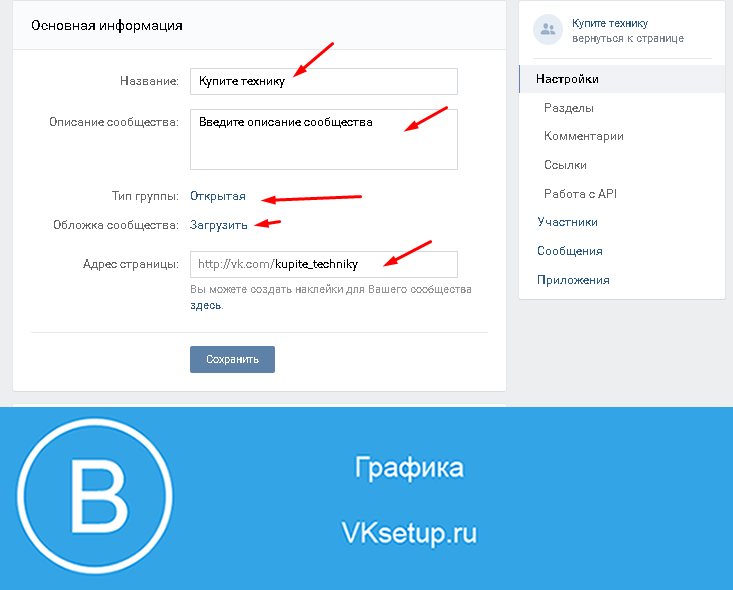
Zoom Rooms: Zoom Rooms предназначены для работы на оборудовании и устройствах в качестве выделенной среды для встреч для общих пространств (например, конференц-залов) и идеально подходят для группового сотрудничества. Zoom Rooms — это выделенная общая среда для общения и совместной работы с единым согласованным интерфейсом.Это означает, что пользователи знают, что это всегда будет работать одинаково, независимо от того, в какую комнату они входят, сводя к минимуму ошибки пользователя (что очень важно, когда вы думаете о переговорных комнатах, которые используются многими разными сотрудниками и их техническими уровнями). Пользователи могут планировать комнату с помощью инструментов бронирования комнаты и присоединяться к своим собраниям одним касанием. Помещая Zoom Rooms за пределы традиционного конференц-зала, Zoom Rooms можно развернуть на открытых пространствах в виде интерактивных досок с видео и даже предоставлять дополнительные услуги, такие как цифровые вывески для корпоративных коммуникаций и брендинга, а также планировщики помещений для управления бронированием помещений.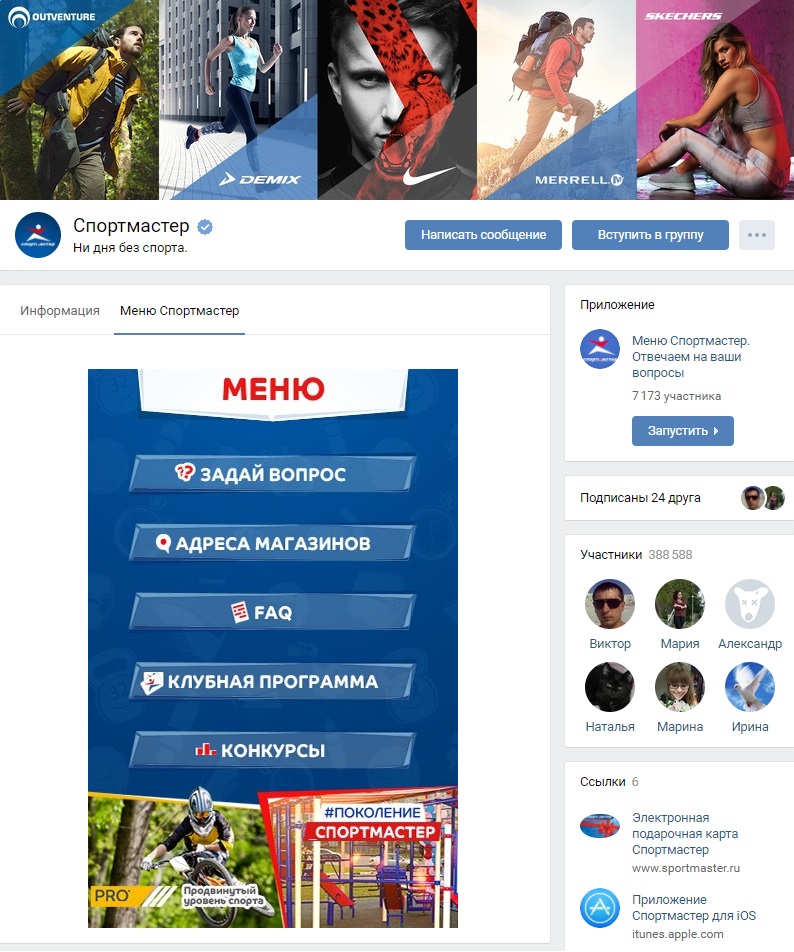
Zoom Rooms — это ресурсы, управляемые ИТ-отделом, которые разработаны как единственное приложение, работающее в системе. Он также привязан к календарному ресурсу, который могут бронировать другие. Zoom Rooms могут использовать различные устройства отображения, вычислений, звука, камеры, захвата, управления помещением и сенсорные устройства управления дисплеем, чтобы присоединяться к собраниям и управлять ими с помощью встроенного аудио и видео высокой четкости. Это означает, что аудио- и видеопрограммы Zoom Rooms могут быть легко развернуты для телефонных будок, фокус-комнат и переговорных комнат, а также адаптированы для больших залов заседаний, студий вещания и специальных учебных комнат.
В общем, Zoom Meetings (клиент для мобильных и настольных ПК) и Zoom Rooms работают вместе, чтобы еще больше подчеркнуть, что они оба являются частью одной взаимосвязанной платформы Zoom.
Создание контактов и групп контактов Nagios
Создание контактов и групп контактов Nagios — очень простые шаги, но большинству людей сложно создавать контакты и группы контактов.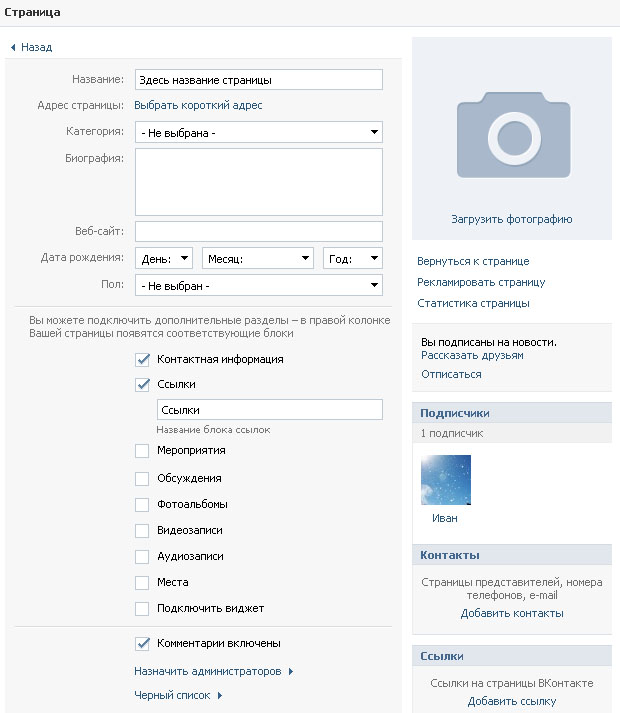 Добавить / создать легко, но то, как вы должны определить группировку контактов как группу контактов, является очень важным шагом.
Добавить / создать легко, но то, как вы должны определить группировку контактов как группу контактов, является очень важным шагом.
Добавление / создание групп контактов в Nagios нет ограничений: сколько групп вы хотите, вы можете создать, сколько контактов вы хотите включить в группу. так что теперь вопрос о создании соответствующей группы и соответствующих людей в ней
Создание групп на основе показателей ниже
- Связанные с обслуживанием. Веб-сервис (Ответственные люди за мониторинг веб-сервисов / владельцы веб-сервисов должны быть в этой группе). Подобным образом для каждой службы вы можете создать одну группу и включить в нее соответствующих людей
- Командные группы.то есть HelpDesk Team ИЛИ L1 Team. Эта команда отвечает за эскалацию первого уровня. Аналогично, на основе уровней эскалации вы можете создавать группы
- Владельцы сервера — кому принадлежит устройство, они должны получать предупреждения, когда что-то происходит на сервере
- Клиенты — клиенты — это сердце бизнеса, поэтому они должны получать уведомление, когда услуги, связанные с клиентами, вступают в силу / не работают / прекращаются
Как упоминалось выше, существует множество способов создания группы.
Примечание: Не включайте людей, которые не несут ответственности ИЛИ не связаны
Теперь давайте посмотрим, как создавать контакты и группы контактов в Nagios Core.Если вы хотите изменить что-либо в приложении Nagios Core, нам нужно отредактировать файлы конфигурации, нет возможности создавать / добавлять любую конфигурацию из веб-интерфейса.
Файлы конфигурации контактов по умолчанию находятся в / usr / local / nagios / etc / objects
Примечание: Указанный выше путь не применим для настраиваемых сред
Отредактируйте файл конфигурации и добавьте ниже код для добавления одного контакта
[root @ ArkIT ~] # vim / usr / local / nagios / etc / objects / contacts.cfg
define contact {
contact_name ravia
использовать generic-contact
псевдоним Storage Administrator L3
электронная почта [email protected]
service_notification_commands notify-service-by-email
host_notification_commands notify-host-by-email
}
define contact {
contact_name ramanab
использовать generic-contact
псевдоним Linux Administrator
электронная почта ramana @ gmail. com
service_notification_commands notify-service-by-email
host_notification_commands notify-host-by-email
}
com
service_notification_commands notify-service-by-email
host_notification_commands notify-host-by-email
} Добавлено два контакта 1. ravia 2. ramanab
Теперь мы сгруппируем их по мере необходимости. Сначала определите имя группы и добавьте в нее участников
определить контактную группу {
contactgroup_name l2admins
псевдоним Администраторы уровня 2
члены Равиа, Раманаб
} Теперь была создана группа l2admins, в которую были включены равия и раманб в качестве членов группы
мы создали контакты и группу контактов, теперь мы собираемся добавить группу контактов в соответствующие Hosts and Services
Определите группу контактов на хосте для отправки предупреждений.См. Конфигурацию ниже, он отправит предупреждение, когда хост не работает / недоступен
define host {
использовать linux-сервер
имя_хоста arkit-webserver
псевдоним ArkIT Web Server, расположенный в Чикаго
адрес 192.168.1.15
contact_groups l2admins
} Таким же образом, если вы хотите добавить группу контактов к определенной службе, используйте приведенный ниже код, который будет отправлять оповещение всякий раз, когда веб-служба не работает.
define service {
использовать generic-service-storage << - Имя шаблона
имя_хоста arkit-webserver
service_description Статус службы HTTP / Apache
check_command check_http
notifications_enabled 1
process_perf_data 1
contact_groups l2admins
} Как я объяснил выше, добавление контактов и контактной группы к каждому определению хоста и назначению службы — это беспокойная работа, если у вас есть 1000 хостов и служб в мониторинге. Простой и сложный способ добавить группы контактов для каждого определения хоста и службы определение определяет контактную группу непосредственно в шаблоне хоста и шаблоне службы.Как показано ниже, таким образом контактная группа применима ко всем службам, которые определены с использованием этого имени шаблона.
define service {
имя-универсальное-сервис-хранилище; << - Имя шаблона
active_checks_enabled 1;
passive_checks_enabled 1;
parallelize_check 1;
obsess_over_service 1;
check_freshness 0;
notifications_enabled 1;
event_handler_enabled 1;
flap_detection_enabled 1;
process_perf_data 1;
keep_status_information 1;
keep_nonstatus_information 1;
is_volatile 0;
check_period 24x7;
max_check_attempts 3;
normal_check_interval 5;
retry_check_interval 2;
contact_groups l2admins ;
notification_options c, r;
#notification_interval 60;
notification_interval 1440;
уведомление_период 24x7;
регистр 0;
} Добавление контактной группы в шаблон хоста
define host {
name generic-host << - Имя шаблона хоста
notifications_enabled 1
event_handler_enabled 1
flap_detection_enabled 1
process_perf_data 1
keep_status_information 1
keep_nonstatus_information 1
уведомление_период 24x7
contact_groups l2admins
параметры_уведомления d, r, s, u
check_command check-host-alive
регистр 0
} Теперь вы научились добавлять / определять / создавать контакты и группы контактов Nagios
Дополнительные статьи по Nagios можно найти здесь
SEO: создание контактов nagios
Спасибо за вашу прекрасную поддержку и воодушевление
Отправить в группы в вашей аудитории
Мы Вам поможем —
- Получите свой бизнес в Интернете
Сайты
Создайте бесплатный веб-сайт со встроенными маркетинговыми инструментами.

Домены
Заявите права на персональный домен, чтобы людям было проще найти ваш бренд в Интернете.
- Посмотреть обзор
- Продвигайте свой бизнес
Электронное письмо
Привлекайте аудиторию красивыми фирменными электронными письмами.
Целевые страницы
Создавайте целевые страницы, которые расширяют вашу аудиторию и помогают продавать больше товаров.
Цифровая реклама
Обращайтесь к людям в Facebook, Instagram и в Интернете.
Социальные медиа
Увеличьте число подписчиков с помощью таргетированной рекламы и обычных публикаций в Facebook, Instagram и Twitter.

Открытки
Отправляйте распечатанные открытки по всему миру с помощью нашего средства поиска адресов.
- Посмотреть обзор
Особенности платформы —
- Управление аудиторией
- Творческие инструменты
- Автоматизация маркетинга
- Статистика и аналитика
Отчеты
Отслеживайте продажи и эффективность кампании в удобных для понимания отчетах.
A / B тестирование
Запустите A / B или многовариантный тест, чтобы оптимизировать контент, макет или время отправки.

Обзоры
Оценивайте интерес и удовлетворенность клиентов, собирая отзывы.
- Все инструменты аналитики
Не уверен, где начать? —
- Что мне подходит?
Электронная коммерция и розничная торговля
Увеличивайте посещаемость и продажи с помощью маркетинговой платформы, которая легко интегрируется с вашим магазином.
Мобильные и веб-приложения
Привлекайте новых клиентов, отправляйте кампании, основанные на поведении, и увеличивайте взаимодействие с вашим приложением.
Стартапов
Найдите продукт, соответствующий рынку, изучите отзывы пользователей и запустите свои первые маркетинговые кампании.

Агентства и фрилансеры
Получите привилегии и инструменты для управления клиентами, присоединившись к нашему бесплатному сообществу Mailchimp & Co.
Обновления продукта
Получайте последние новости о новых функциях, улучшениях продуктов и других объявлениях.
Узнай что нового
.

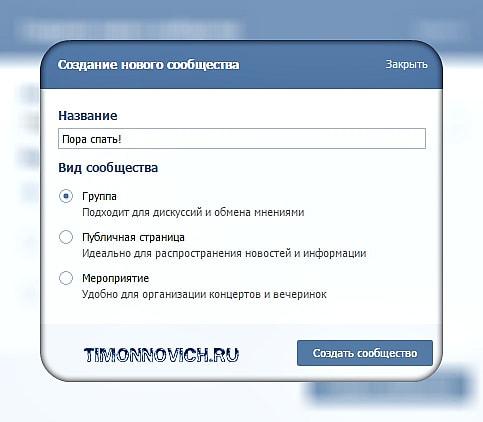
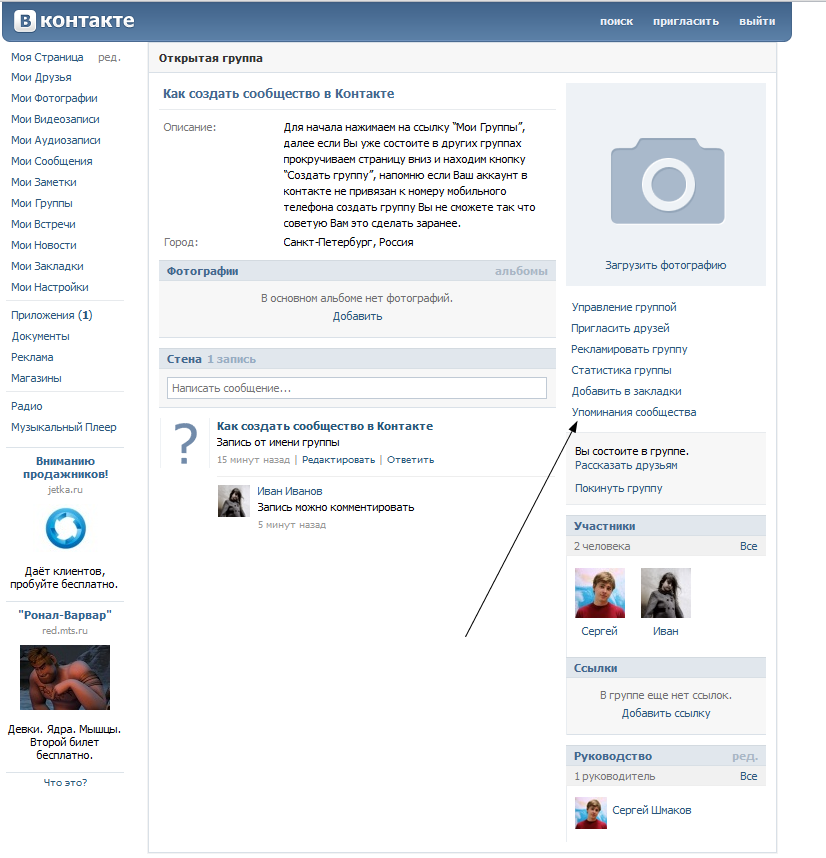
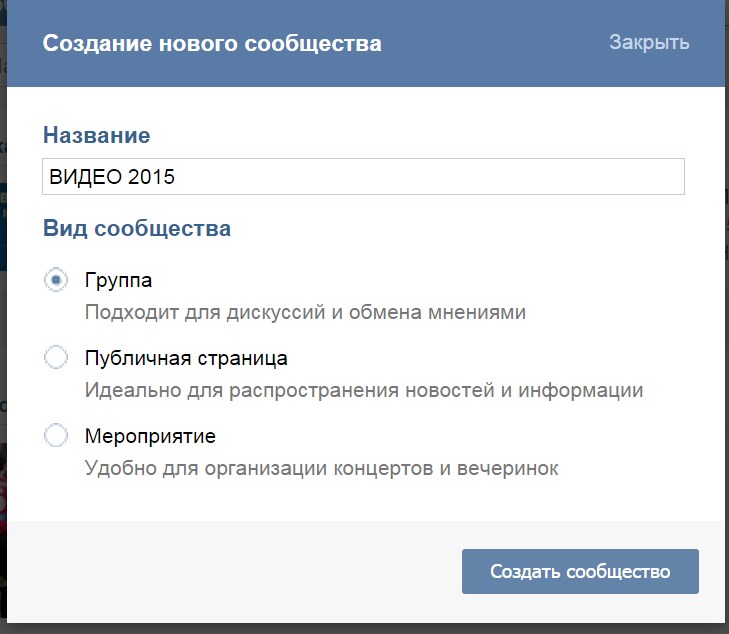 Для этого в
Для этого в
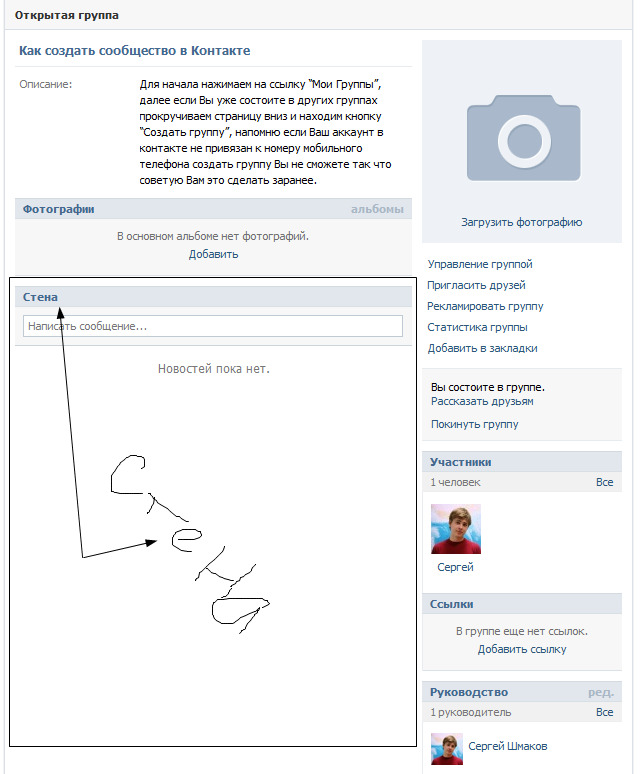 Существует не только ряд пользователей, которые любят почитать описание группы, но и поисковики. Благодаря вашему описанию новые пользователи смогут находить группы из таких поисковиков как гугл, яндекс и другие. Итак, создаем описание сообщества.
Существует не только ряд пользователей, которые любят почитать описание группы, но и поисковики. Благодаря вашему описанию новые пользователи смогут находить группы из таких поисковиков как гугл, яндекс и другие. Итак, создаем описание сообщества.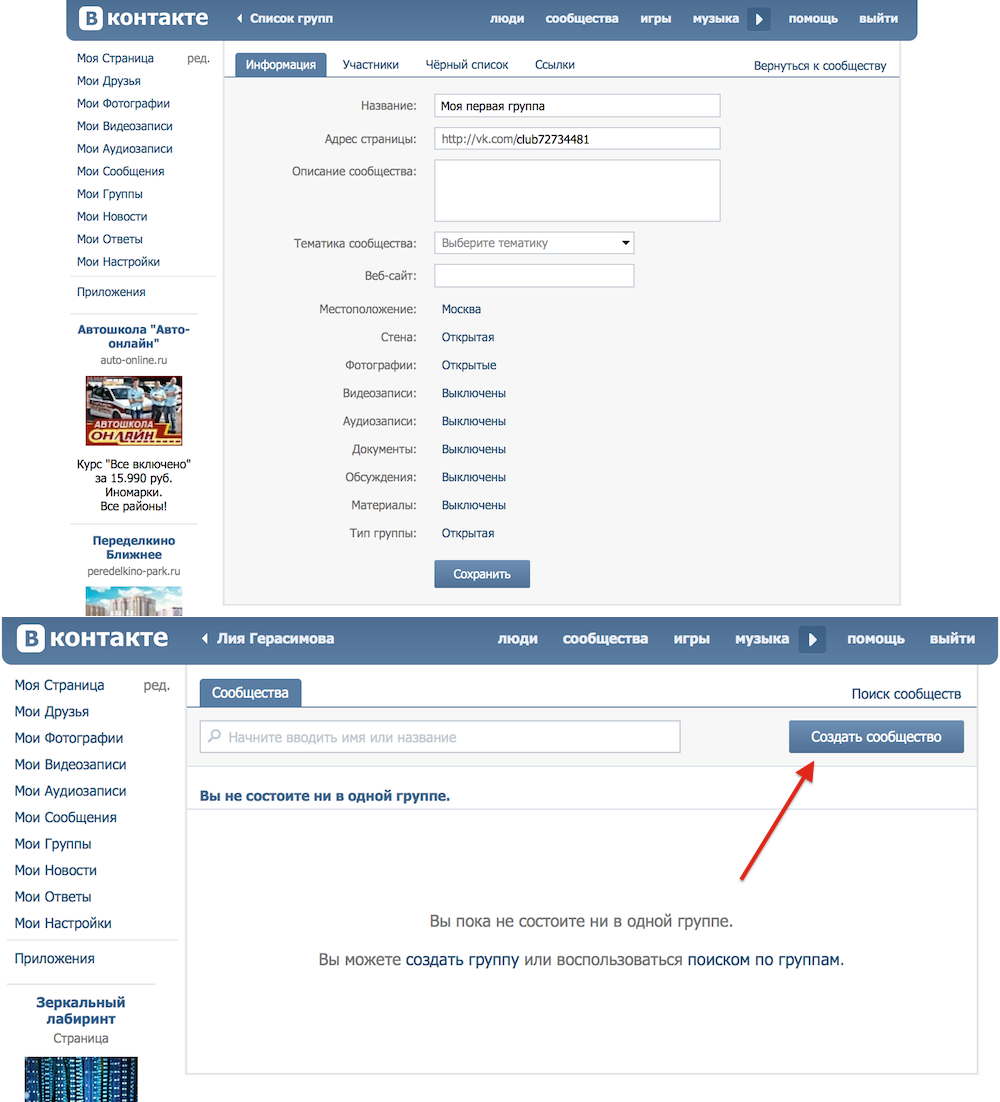
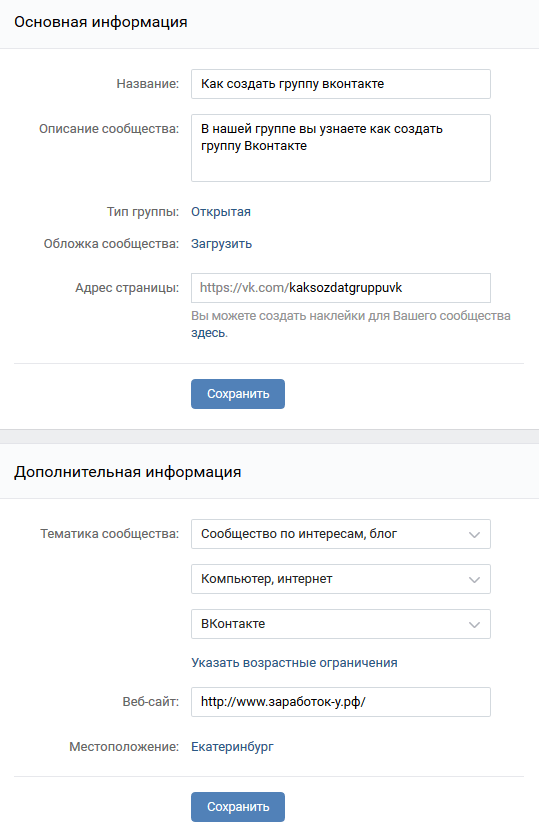 И в частную группу можно вступить только после вашего приглашения.
И в частную группу можно вступить только после вашего приглашения. Есть очень много способов для заработка на группе Вконтакте, но о них мы поговорим в другой статье. Подпишитесь на обновления сайта, чтобы не пропускать выхода новых статей!
Есть очень много способов для заработка на группе Вконтакте, но о них мы поговорим в другой статье. Подпишитесь на обновления сайта, чтобы не пропускать выхода новых статей!

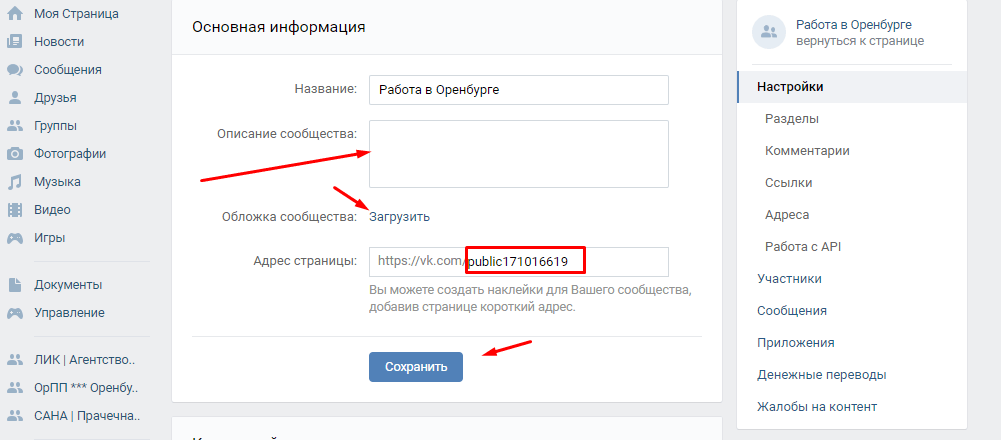
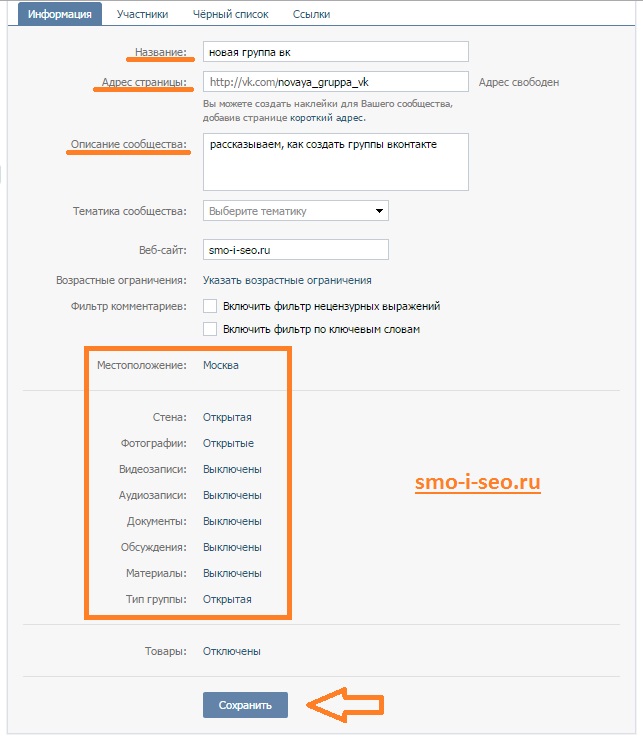



Добавить комментарий